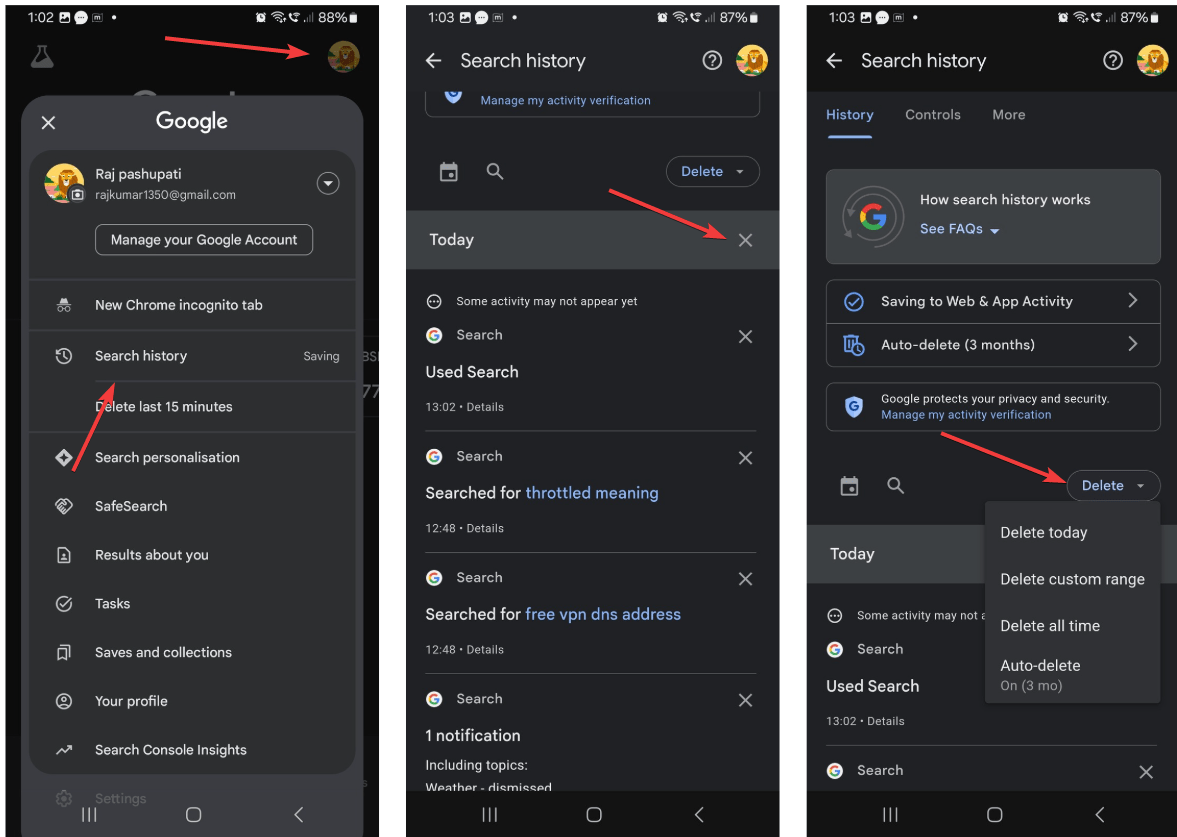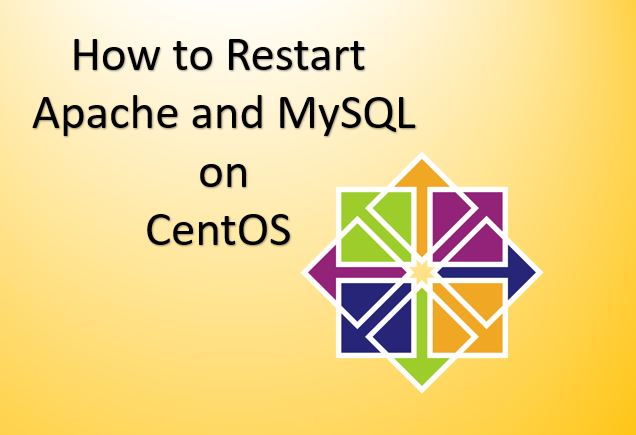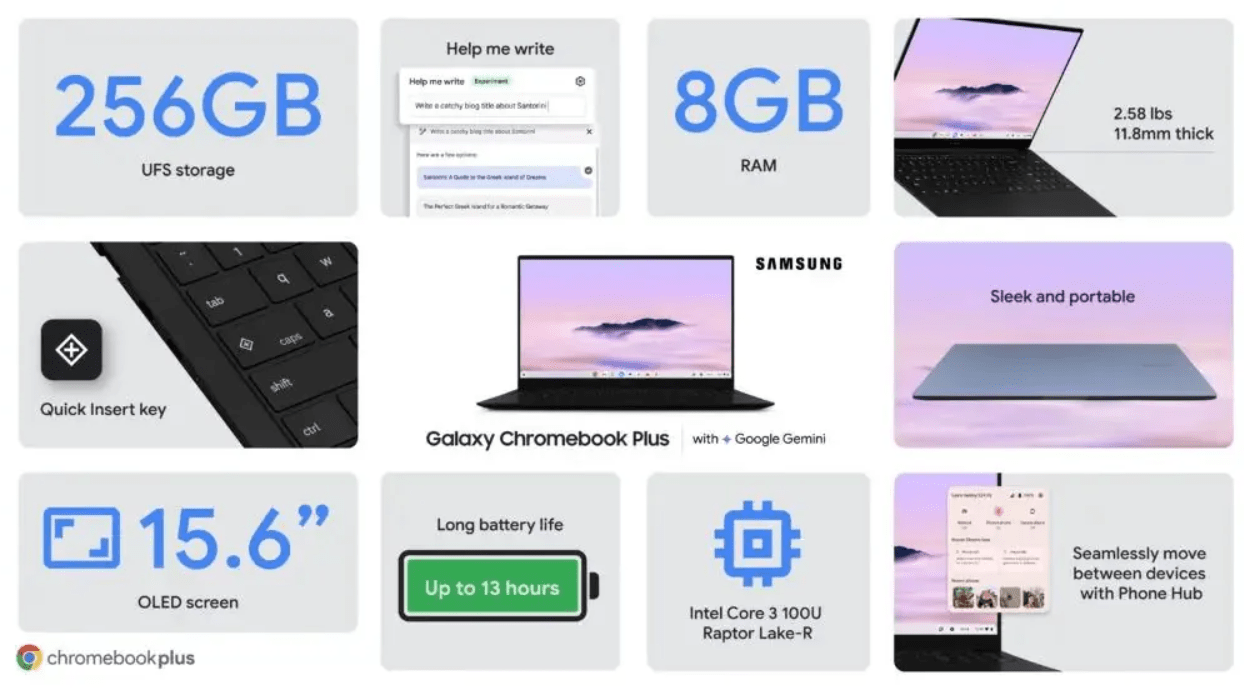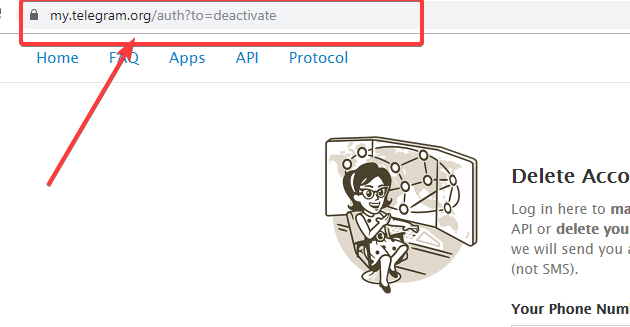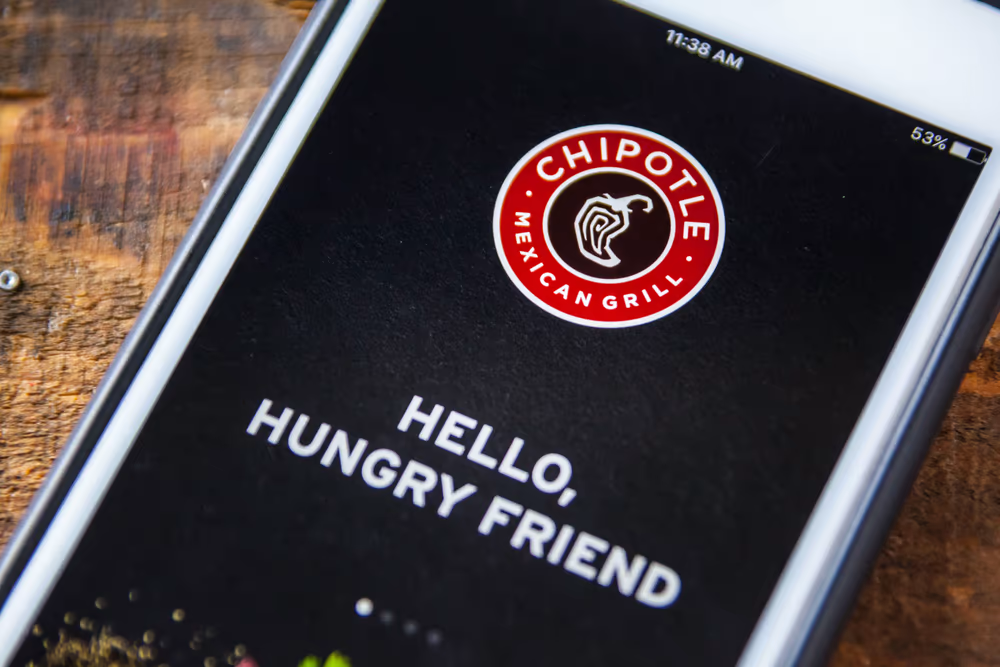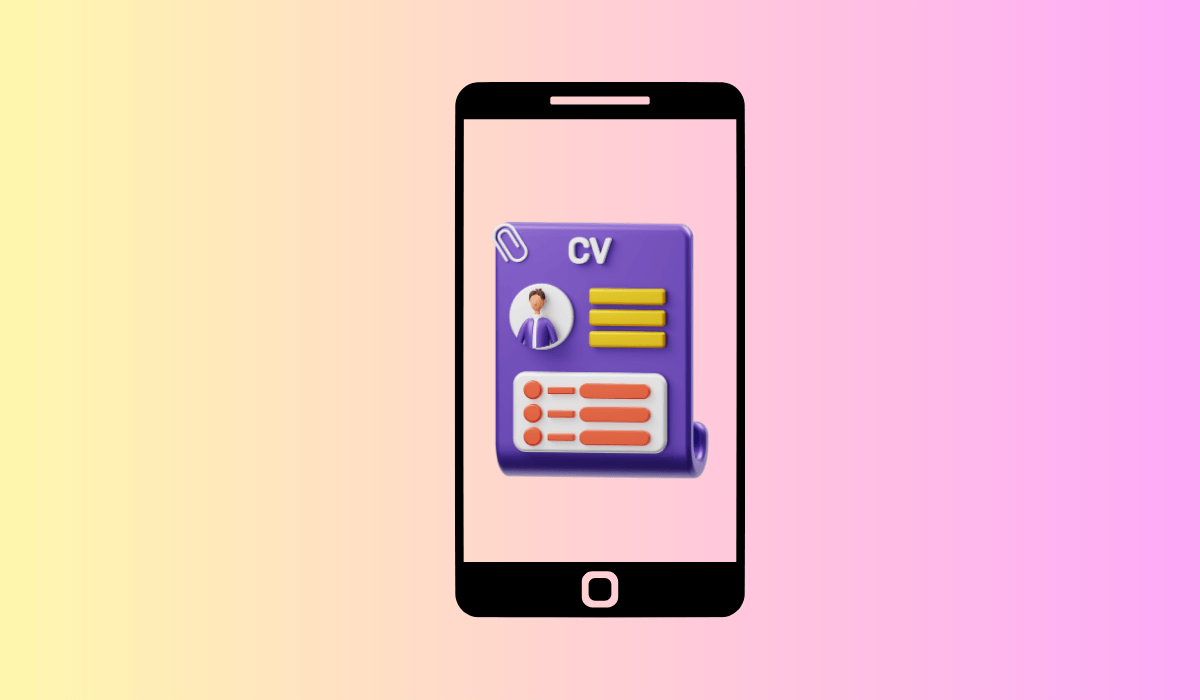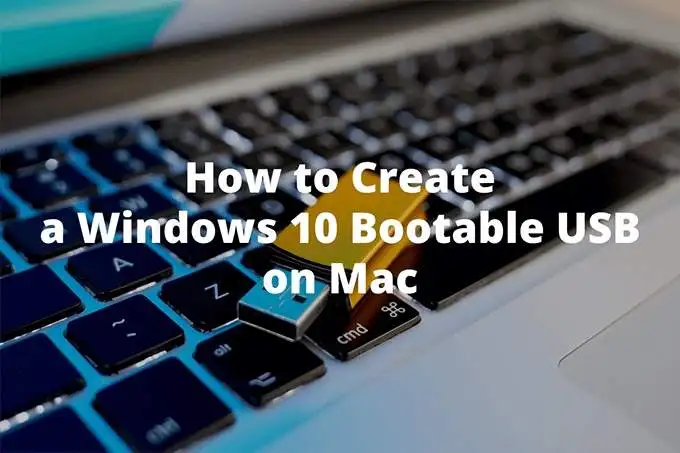Me kaikki törmäämme usein monisivun PDF-tiedostoihin melko usein, ja on mahdollista, että emme voi suorittaa koko PDF-tiedoston lukemista yhdellä kertaa. Tässä tilanteessa meidän on jatkettava PDF -tiedoston lukemista, josta jäimme, ja on myös mahdollista avata PDF -tiedosto tarkalleen mihin jäimme, useimmissa nykyaikaisissa PDF -lukijoissa. Adobe Acrobat Reader on PDF -lukijoista puhuttaessa useimmille käyttäjille valittu PDF -lukija, ja se tarjoaa epäilemättä rikkaan sarjan ominaisuuksia, kun on kyse vain PDF -tiedostojen lukemisesta. Voit myös saada premium -ominaisuudet, jos tarvitset, mistä tahansa syystä.
Adobe Acrobat -lukijassa on myös mahdollisuus lukea PDF -tiedostoja tarkalleen mistä jätit. Mahdollisuus lukea PDF -tiedostoja, joissa jätit, ei ole oletuksena käytettävissä, ja sinun on muutettava asetus saadaksesi tämän toimimaan. Jos käytät Foxit PDF -lukijaa, joka on valitsemani PDF -lukijani, vaihtoehto on oletuksena käytössä, eikä sinun tarvitse muuttaa mitään asetusta. Mutta sinun ei tarvitse vaihtaa Foxit PDF -lukijasta Adobe Acrobat PDF -lukijaan, vain siksi, että ominaisuutta ei ole oletuksena käytössä. Puhun siitä, kuinka voit ottaa käyttöön mahdollisuuden lukea PDF -tiedostoja, joissa jätit, Adobe Acrobat PDF -lukijalle.
Joten aloitetaan ilman lisäviivettä, kuinka voit ottaa käyttöön mahdollisuuden lukea PDF -tiedostoja, joissa jätit, Adobe Acrobat -lukijalle.
Adobe Acrobat -lukijan määrittäminen aloittamaan PDF -tiedostojen lukeminen, josta se oli jäljellä
Vaihe 1:Avaa Adobe Acrobat -lukija tietokoneellesi tai voit vaihtoehtoisesti avata kaikki Adobe Acrobat -lukijasi asiakirjat. Napsauta nyt'Muokata'ja napsauta sitten"Asetukset".
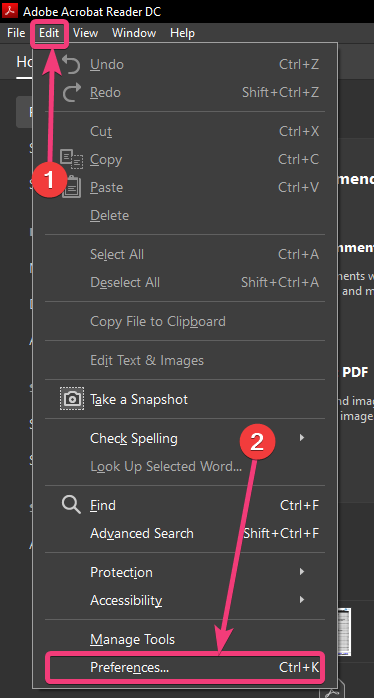
Kun olet auki"Asetukset", napsauta'Asiakirjat'ali'Luokat: '. Ota nyt käyttöön 'Palauta viimeiset näkymät asetukset avaamalla uudelleen asiakirjojaja napsauta'OK'Vierittämällä vähän alas. Kuitenkin, jos sinulla on näyttö, jolla on parempi resoluutio,'OK'Painike saattaa olla samalla näytöllä ilman vieritystä.
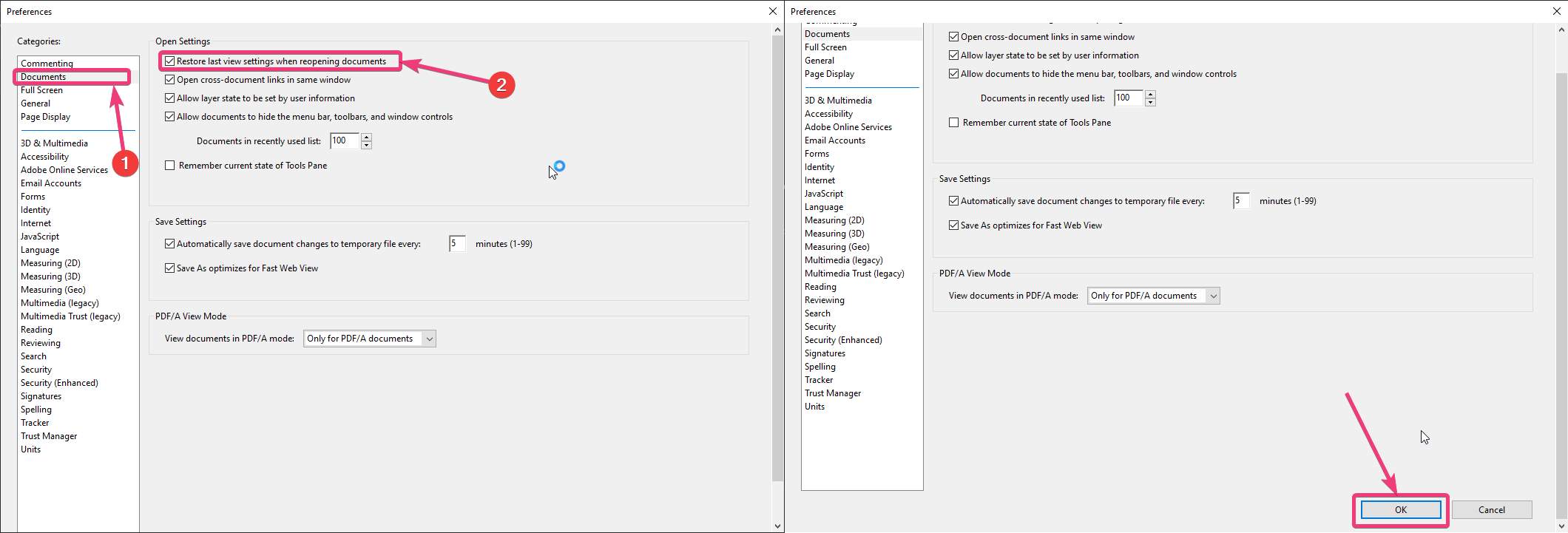
Nyt joka kerta kun yrität avata PDF -tiedoston, voit avata sen tarkalleen missä jätit Adobe Acrobat -lukijalle. Jos käytät kuitenkin jotain muuta PDF -lukijaa, ja jatkat jälleen samaa asiakirjaa, Adobe Acrobat -lukija ei seuraa sitä. Adobe Acrobat -lukija alkaa tarkalleen mistä jätit ohjelmaan. Tämä ei tule olemaan iso ongelma käyttäjille, koska useimmat käyttäjät pysyvät vain yhdellä PDF -lukijalla. Kyky lukea asiakirjoja, joissa jätit, voi olla hyödyllinen suurten asiakirjojen tai jopa e -kirjojen ja muiden vastaavien sisällön lukemisen yhteydessä.
Joten siinä oli kyse, kuinka voit lukea PDF -tiedostoja tarkalleen missä jätit, Adobe Acrobat -lukijalle. Onko sinulla mielessä kysyttävää tai sinulla on ongelmia? Kommentoi vapaasti samaa alla.